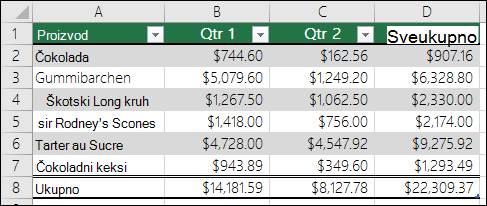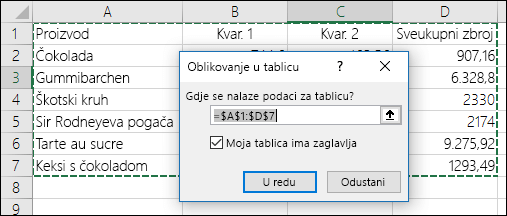Kada stvorite tablicu programa Excel, redak zaglavlja tablice automatski se dodaje kao prvi redak tablice, ali morate je isključiti ili uključiti.
Kada prvi put stvorite tablicu, imate mogućnost korištenja vlastitog prvog retka podataka kao retka zaglavlja potvrđivanjem mogućnosti Moja tablica ima zaglavlja :
Ako ne želite koristiti vlastita zaglavlja, Excel će dodati zadane nazive zaglavlja, kao što su Stupac1, Stupac2 i tako dalje, ali ih možete promijeniti u bilo kojem trenutku. Imajte na umu da ako imate redak zaglavlja u podacima, ali ga ne želite koristiti, Excel će taj redak tretirati kao podatke. U sljedećem primjeru morat ćete izbrisati redak 2 i preimenovati zadana zaglavlja jer će ga Excel zabunom vidjeti kao dio podataka.
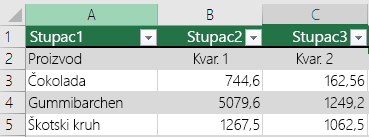
Napomene:
-
Redak zaglavlja tablice ne treba zamijeniti zaglavljima stupaca radnog lista ili zaglavljima ispisanih stranica. Dodatne informacije potražite u članku Ispis redaka sa zaglavljima stupaca na vrhu svake stranice.
-
Kada isključite redak zaglavlja, automatski je filtar isključen, a svi primijenjeni filtri uklanjaju se iz tablice.
-
Kada dodate novi stupac kada se zaglavlja tablice ne prikazuju, naziv novog zaglavlja tablice ne može se odrediti pomoću ispune niza koja se temelji na vrijednosti zaglavlja tablice koja se nalazi neposredno uz lijevo od novog stupca. To funkcionira samo kada se prikazuju zaglavlja tablice. Umjesto toga dodaje se zadano zaglavlje tablice koje možete promijeniti prilikom prikaza zaglavlja tablice.
-
Premda je moguće referirati se na zaglavlja tablice koja su isključena u formulama, na njih se ne možete pozivati tako da ih odaberete. Reference u tablicama na skriveno zaglavlje tablice vraćaju vrijednosti nula (0), ali ostaju nepromijenjene i vraćaju vrijednosti zaglavlja tablice kada se ponovno prikazuje zaglavlje tablice. Sve ostale reference radnog lista (kao što su reference stila A1 ili RC) na zaglavlje tablice prilagođavaju se kada je zaglavlje tablice isključeno i može uzrokovati da formule vraćaju neočekivane rezultate.
Prikaz ili skrivanje retka zaglavlja
-
Kliknite bilo gdje u tablici.
-
Idite na Dizajn tablice na vrpci.
-
U grupi Mogućnosti stila tablice potvrdite okvir Redak zaglavlja da biste sakrili ili prikazali zaglavlja tablice.
-
Ako preimenovati retke zaglavlja, a zatim isključite redak zaglavlja, izvorne vrijednosti koje unesite bit će zadržane ako ponovno uključite redak zaglavlja.
Napomene:
-
Redak zaglavlja tablice ne treba zamijeniti zaglavljima stupaca radnog lista ili zaglavljima ispisanih stranica. Dodatne informacije potražite u članku Ispis redaka sa zaglavljima stupaca na vrhu svake stranice.
-
Kada isključite redak zaglavlja, automatski je filtar isključen, a svi primijenjeni filtri uklanjaju se iz tablice.
-
Kada dodate novi stupac kada se zaglavlja tablice ne prikazuju, naziv novog zaglavlja tablice ne može se odrediti pomoću ispune niza koja se temelji na vrijednosti zaglavlja tablice koja se nalazi neposredno uz lijevo od novog stupca. To funkcionira samo kada se prikazuju zaglavlja tablice. Umjesto toga dodaje se zadano zaglavlje tablice koje možete promijeniti prilikom prikaza zaglavlja tablice.
-
Premda je moguće referirati se na zaglavlja tablice koja su isključena u formulama, na njih se ne možete pozivati tako da ih odaberete. Reference u tablicama na skriveno zaglavlje tablice vraćaju vrijednosti nula (0), ali ostaju nepromijenjene i vraćaju vrijednosti zaglavlja tablice kada se ponovno prikazuje zaglavlje tablice. Sve ostale reference radnog lista (kao što su reference stila A1 ili RC) na zaglavlje tablice prilagođavaju se kada je zaglavlje tablice isključeno i može uzrokovati da formule vraćaju neočekivane rezultate.
Prikaz ili skrivanje retka zaglavlja
-
Kliknite bilo gdje u tablici.
-
Idite na karticu Tablica na vrpci.
-
Potvrdite okvir Redak zaglavlja da biste sakrili ili prikazali zaglavlja tablice.
-
Ako preimenovati retke zaglavlja, a zatim isključite redak zaglavlja, izvorne vrijednosti koje unesite bit će zadržane ako ponovno uključite redak zaglavlja.
Prikaz ili skrivanje retka zaglavlja
-
Kliknite bilo gdje u tablici.
-
Odaberite karticu Dizajn tablice > mogućnosti stila tablice > zaglavlja.
Je li vam potrebna dodatna pomoć?
Uvijek možete postaviti pitanje stručnjaku u tehničkoj zajednici za Excel ili zatražiti podršku u zajednicama.
Dodatne informacije
Pregled tablica programa Excel
Stvaranje i oblikovanje tablica
Stvaranje ili brisanje tablice programa Excel
Oblikovanje tablice programa Excel
Promjena veličine tablice dodavanjem ili uklanjanjem redaka i stupaca
Filtriranje podataka u rasponu ili tablici
Korištenje strukturiranih referenci s tablicama programa Excel